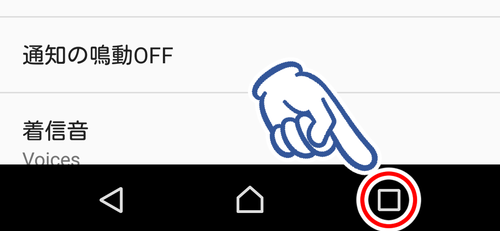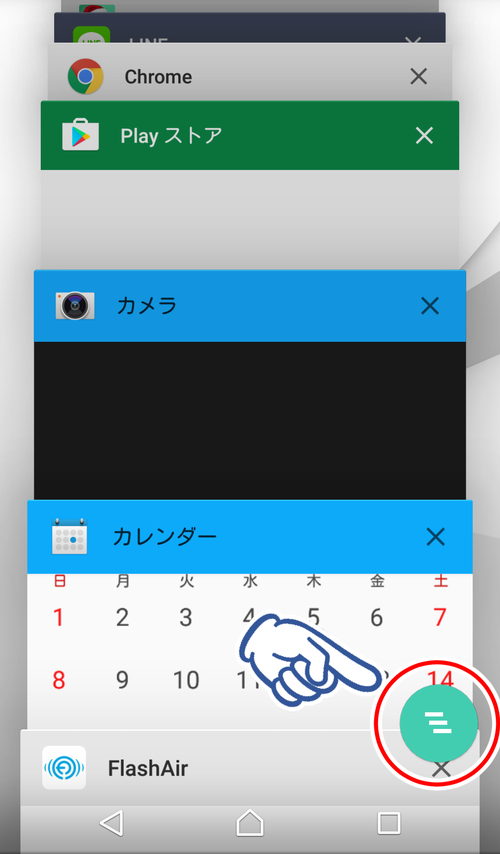〈記事内に広告プロモーションを含む場合があります〉
こんにちは。『ペコ』です。
本日のテーマはこちらについて。
『SNOWのアプリが強制終了!動作が激遅く強制終了や開かない時の原因や対処方法』
つい最近まで普通に使えていたのに
突然SNOWが強制終了!
起動したは良いものの
動作が遅すぎてとってもイライラする!
というようなトラブルは
意外とありがちだったりしますよね。
いつでも快適に使えるように
SNOWが強制終了してしまうときや
動作が激遅で使えないときの対処方法
についてご紹介したいと思います。
目次
SNOWが強制終了する原因は何?
SNOWのアプリが強制終了してしまうことや
動作が遅くて使い物にならないことは
実は意外とありがちなトラブル。
こうなったからといって
もうSNOWが使えないなんて…
と思うのはちょっと早いかも知れません。
まずは原因を探って
心当たりがないかチェックしてみましょう。
原因① メモリ不足や本体のエラー
マルチタスクしがちな方は
こちらが原因かもしれません。
起動中のアプリがたくさんあると
本体のメモリが不足してしまいます。
また、
頻繁に充電して電源を切ることが無い
という方もこちらの可能性が高いです。
原因② 本体やアプリのバージョンが古い
本体やアプリのアップデートを
『手動』に設定していませんか?
もしかしたら古いバージョンのままになっていて
アプリが上手に動いていないのかも知れません。
原因③ SNOWのエラー
SNOWのアプリがエラーを起こしている
可能性もあります。
本体に問題がない場合には
アプリに原因があると考えられますね。
SNOWが強制終了してしまう時の対処方法
これらの症状の対処方法は
いくつかあるので
順番に試してみましょう!
起動中のアプリをすべて終了させてSNOWを再起動してみる
まずは簡単な対処方法から試してみましょう。
ナビゲーションキーの一番右をタップして
起動中のアプリ一覧を表示します。
続いて右下のアイコンをタップすると
起動中のアプリを
すべて終了させることができます。
この状態でもう一度SNOWを起動してみましょう。
ちなみに
起動中のアプリをこまめに消す癖を
つけておくのがおすすめ!
不要なアプリの起動は
電池の持ちを悪くする原因にもなってしまいます。
SNOWや本体をアップデートする
SNOWの再起動がうまくいかない時は
本体やSNOWアプリにアップデートがないか
確認してみてください。
もし最新版でない場合は
ここでアップデートしておきましょう。
SNOWを再インストールする
SNOWの再起動がうまくいかない時は
SNOW自体を一度アンインストールしてから
最新のSNOWを
インストールしなおしてみましょう。
本体を再起動してみる
ここまでしてもダメなら
本体を再起動させてみましょう。
作業中のアプリがあれば
保存をして終了させておいてくださいね。
本体を再起動させたら
もう一度SNOWを起動してみましょう。
いらないアプリを消す
しばらく使っていないアプリや
必要のないアプリは
インストールされていませんか?
本体のストレージが圧迫されていると
カメラが起動しなくなることもあるようです。
不要なアプリは削除して
再度SNOWを起動してみましょう。
どれを試してもダメな時はどうする?
どうしても解決できない時は
運営に相談してみるというのも手段ですよね。
SNOWには公式WEBサイトなどはないため
TwitterやFacebookのアカウントから
コンタクトを取ってみましょう。
相談の際には
使用しているスマートフォンの機種名や
OSの種類、バージョンなどを記載しておくと
スムーズにやりとりができますよ。
まとめ
SNOWが強制終了してしまうのは
とても困ってしまいますよね。
SNOWに不具合が起きた時は
以上の対処方法を試してみてくださいね。